昨天我为大家整理了几款能让你 MacBook Pro 上的 Touch Bar 更有趣,更实用的小游戏和应用。今天,为大家带来的则是一个能真正提高生产力的 Touch Bar 定制教程。
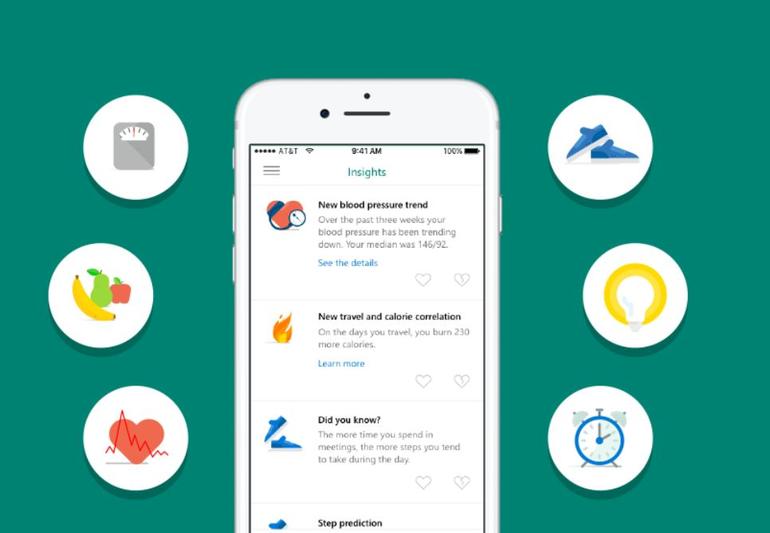
BetterTouchTool 是一款著名的触控板手势增强工具,用户可以通过 BetterTouchTool 重新设定更好用更适合自己的手势操作。今天之所以能出现在这里,是因为 BetterTouchTool 能深度定制你的 Touch Bar。让你从你的 Touch Bar 中获得更高的工作效率。
为了更好的展示效果,我们使用了 Touch Bar 虚拟软件 TouchBarServer 进行演示,效果和实际 Touch Bar 相似,没有配备 Touch Bar 的 MacBook 用户也可以安装此软件进行体验。
初级篇
通过 BTT 我们可以在 Touch Bar 中创建很多自定义按键。再通过按键去完成例如下面的一些系统层级的操作。
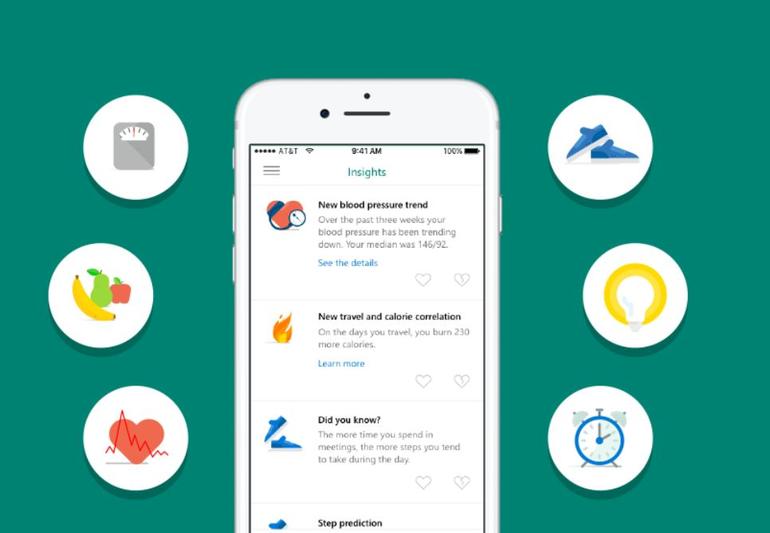
(一键隐藏/显示隐藏文件)
具体设置方法:
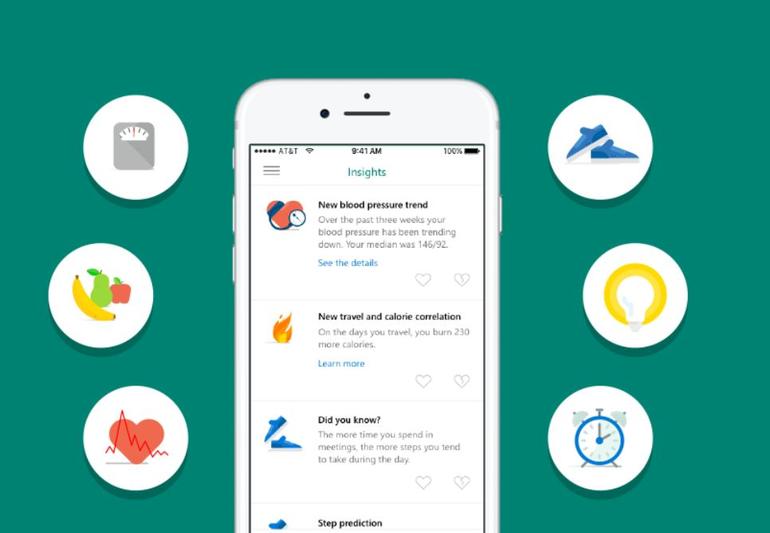
然后你的 Touch Bar 就会出现第一个你所定制的按键啦。
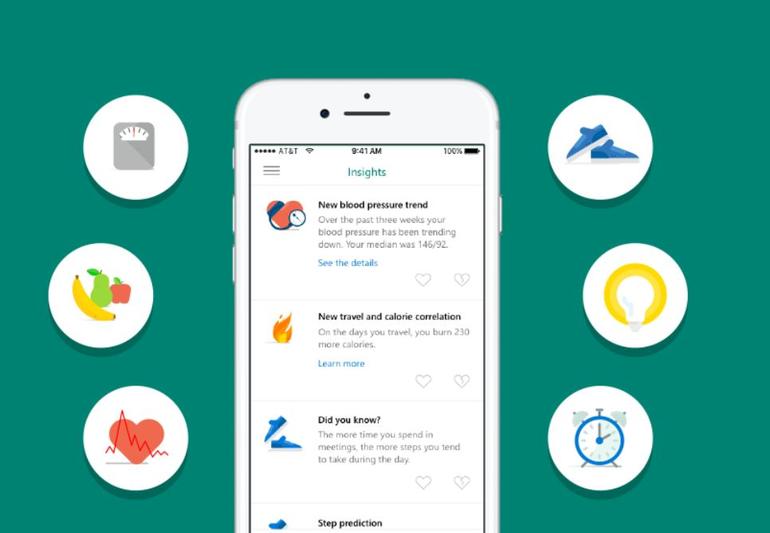
BTT 所提供的「预设动作」有很多选择,并且除了选择「预设动作」外,还支持设置 Touch Bar 按键代替 macOS 中繁琐的快捷键操作。
充分利用 BTT 所提供的「预设动作」,并且发挥你的想象力,你便能定制出许多实用且有趣的 Touch Bar 按键了。
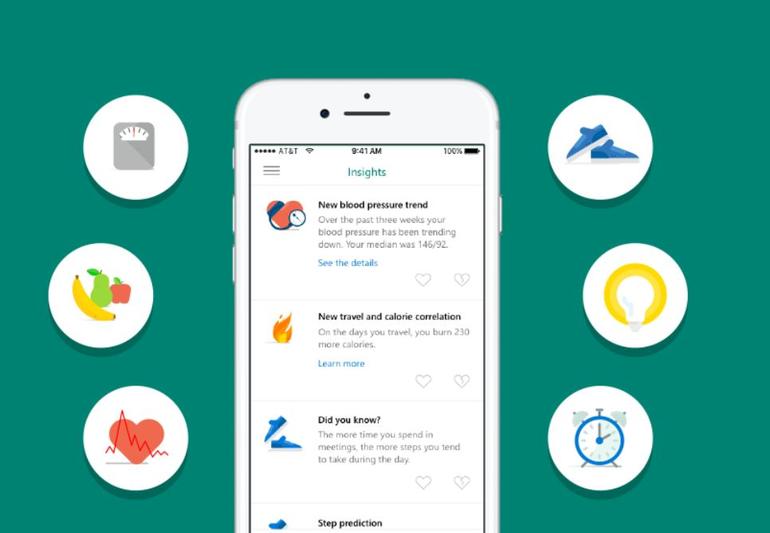
(一键整理桌面布局)
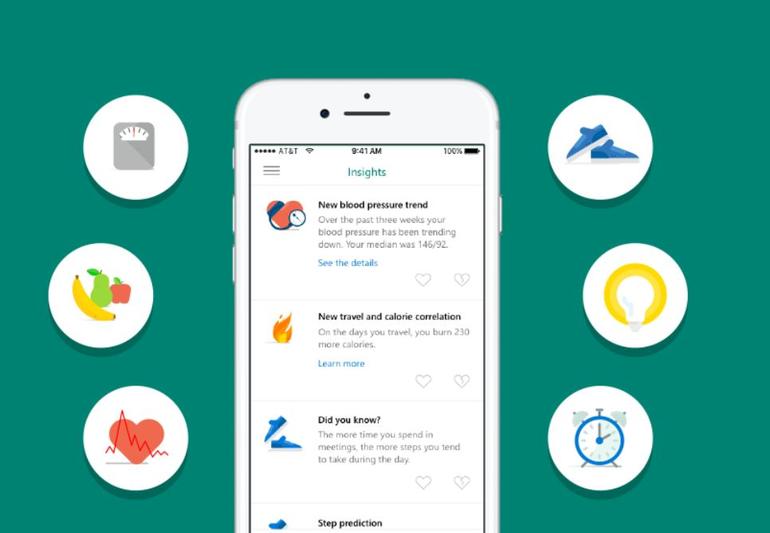
(一键截图)
中级篇
除了可以对系统层级进行操作外,BTT 还可以定制按键来打开应用并对应用发出指令。也就相当于在你的 Touch Bar 上设置一个宏按键。
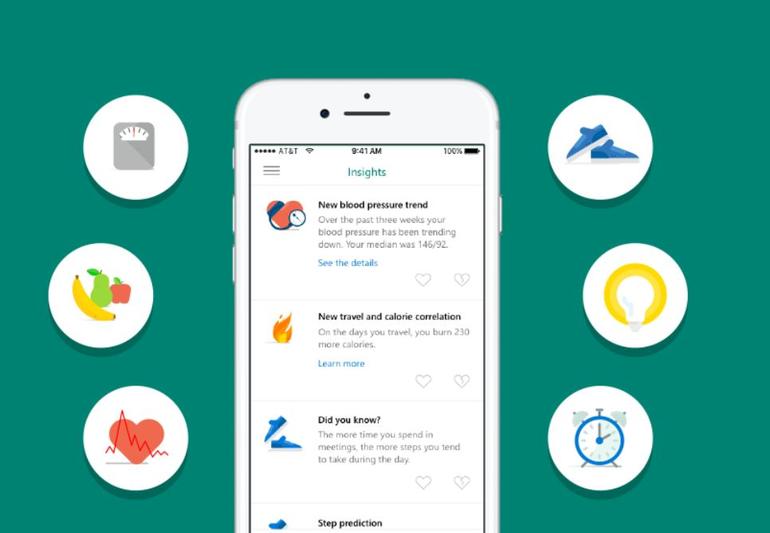
(一键打开 Word 并创建新文档)
完成这个操作需要做的动作分为「打开 Word」和「新建文档」两个动作。
具体设置方法:
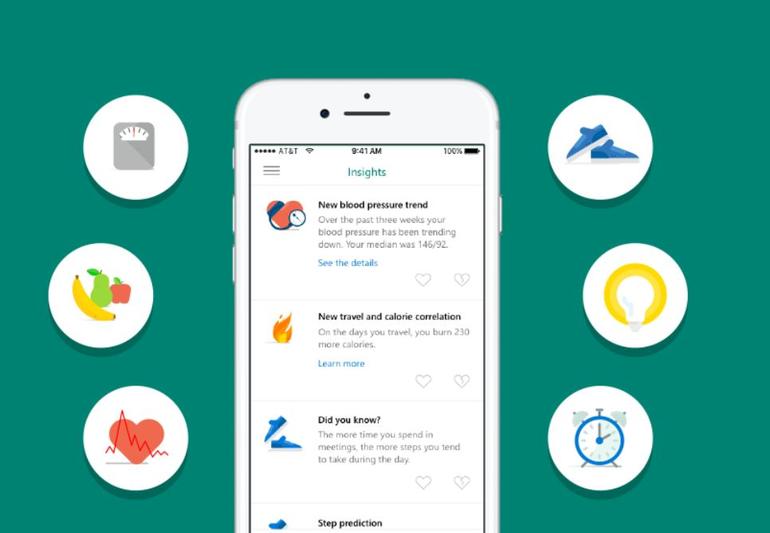
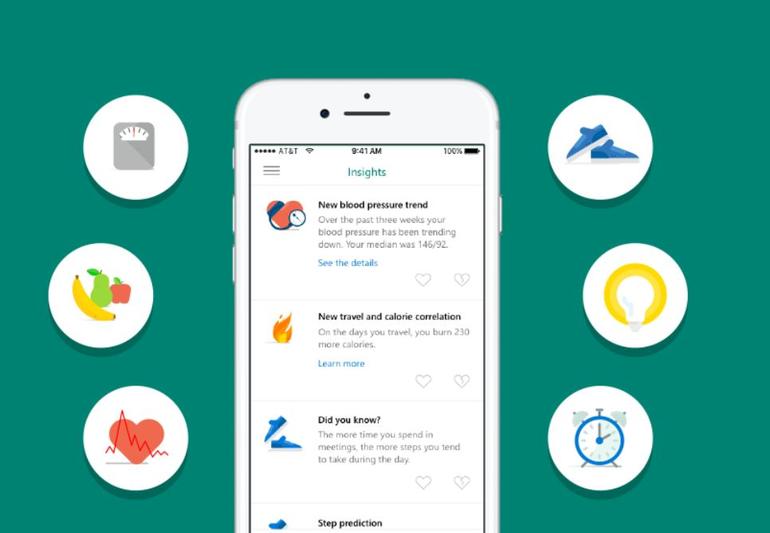
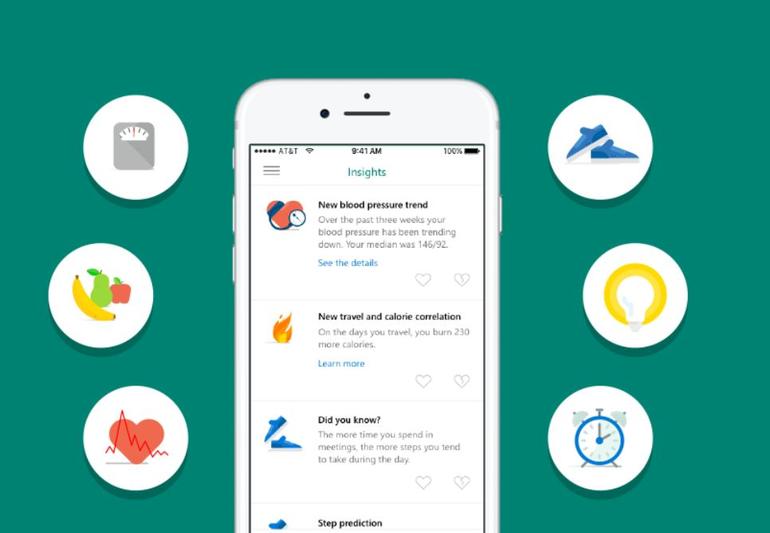
上述的设置其实就是把「打开应用」和「对应用进行操作」两个步骤都压缩在 Touch Bar 的一个按键上,最终达到对应的「一键 XX」效果。
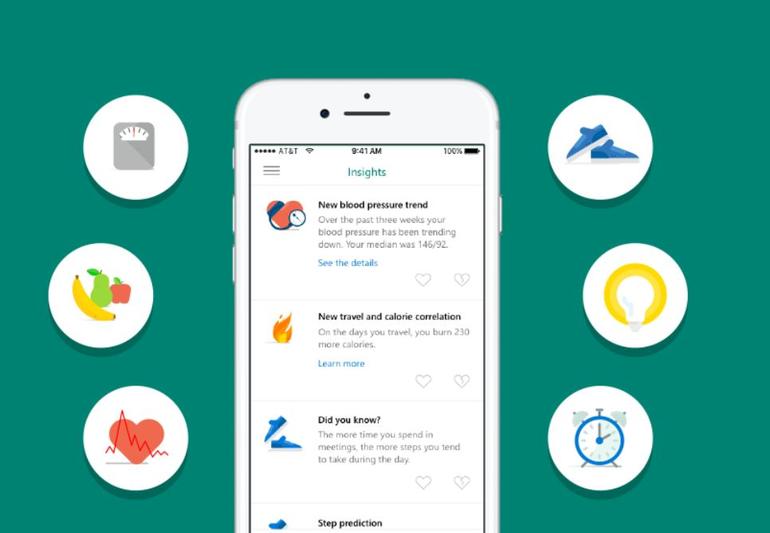
(一键查看 Word 最近文档)
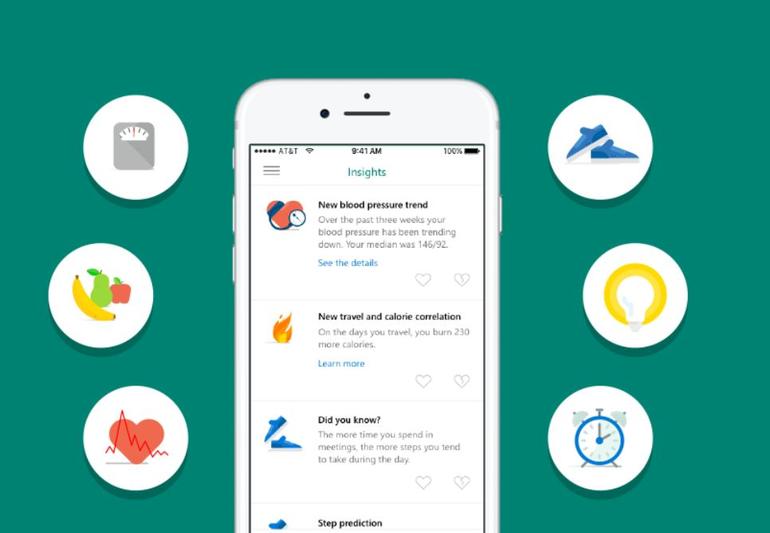
(一键播放音乐)
高级篇
BTT 还有一项可玩性很高的功能就是它还支持后台运行 Apple Script,通过一些有趣的脚本,就可以创造出许多神奇的玩法了。
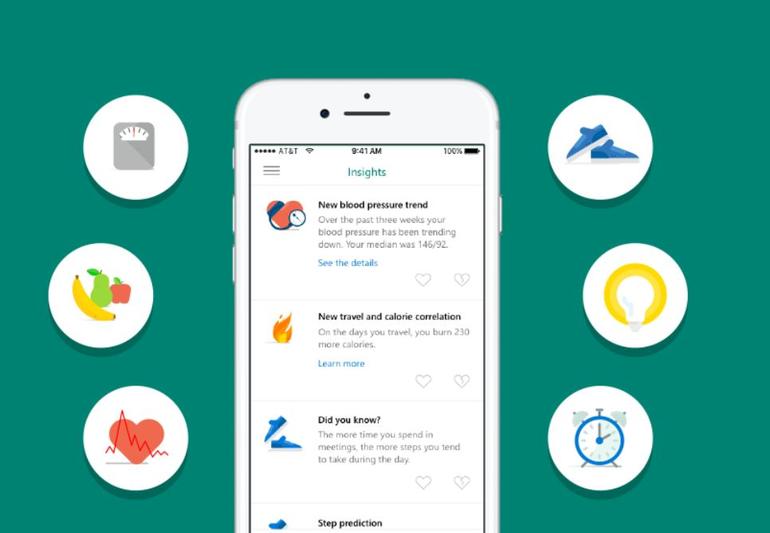
(一键弹出所有外置硬盘)
具体设置方法:
tell application “Finder” to eject (every disk whose ejectable is true and local volume is true and free space is not equal to 0)
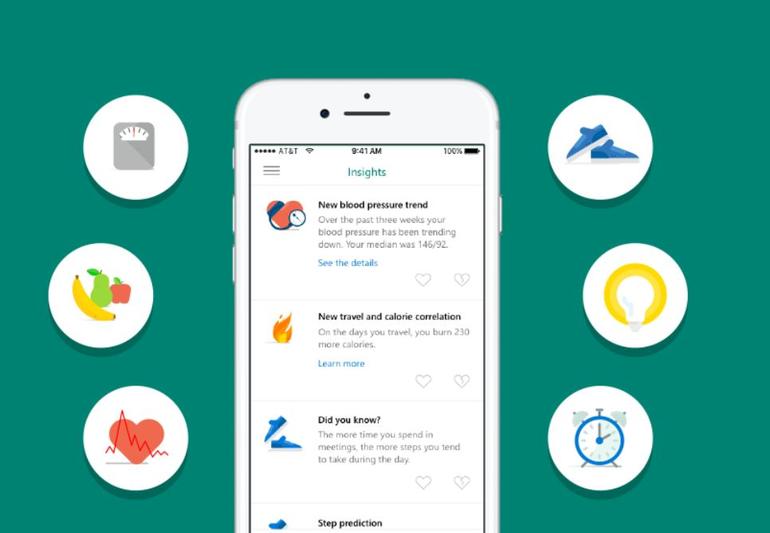
以上就是今天要推荐给大家的通过 BetterTouchTool 对 Touch Bar 进行定制的几种方法。其实这里仅仅是给大家提供几种思路,BetterTouchTool 所提供的功能远远不止这些。发挥你的想象力,把更多有趣实用的定制思路放上评论区,让这条曾经的「鸡肋」变成真正提高生产力的工具吧。